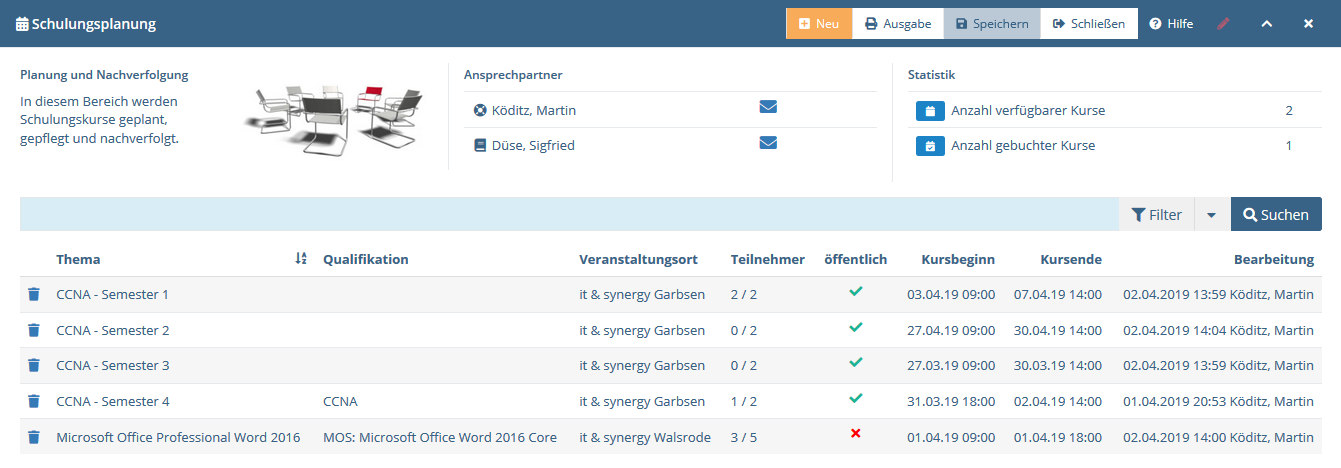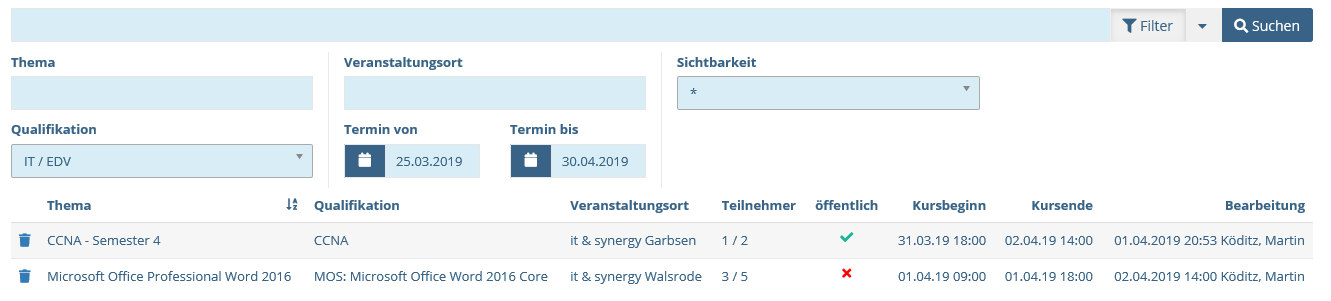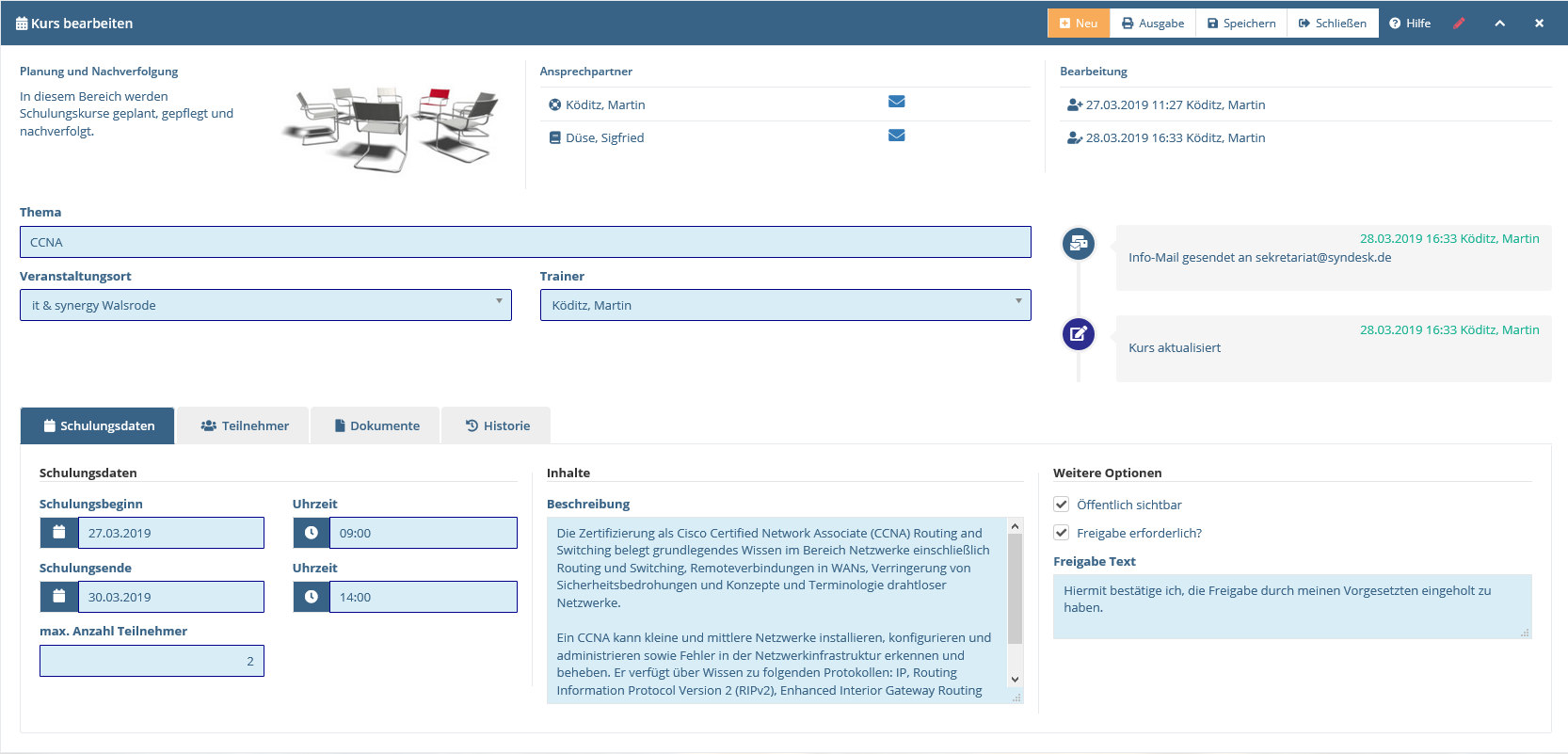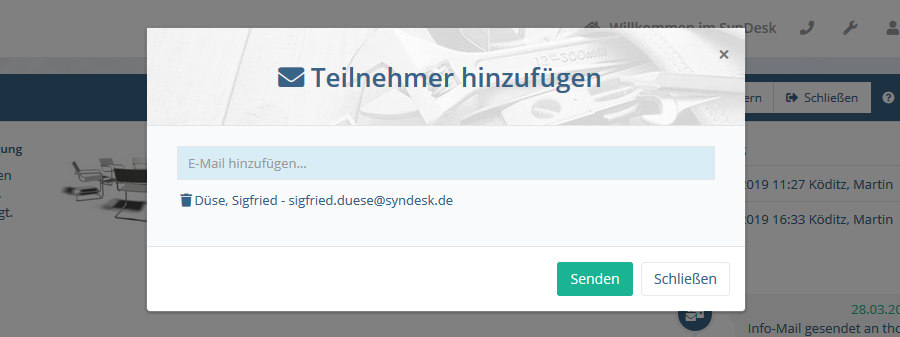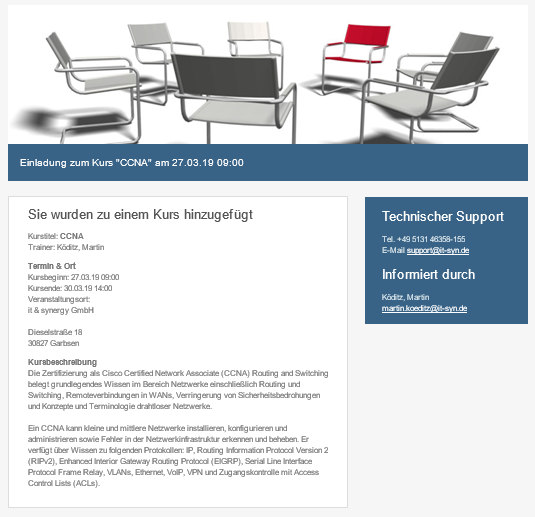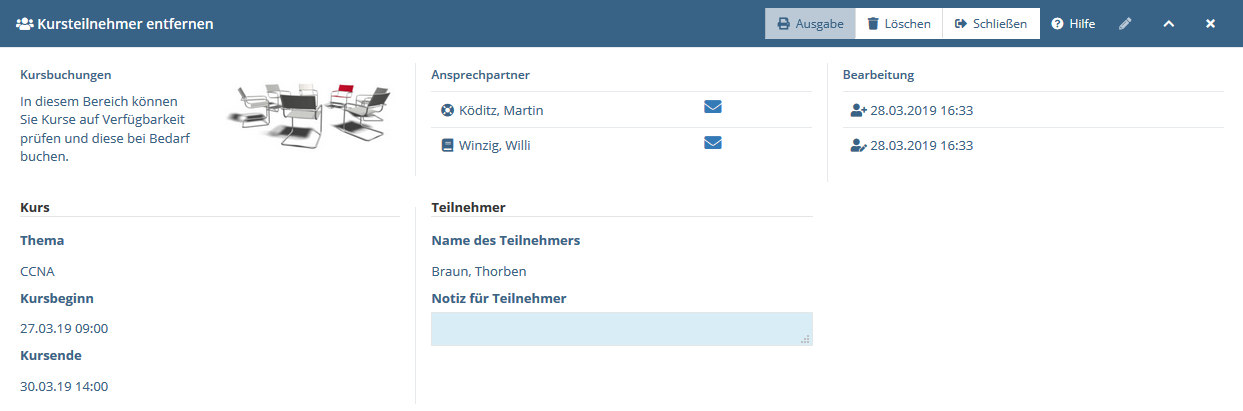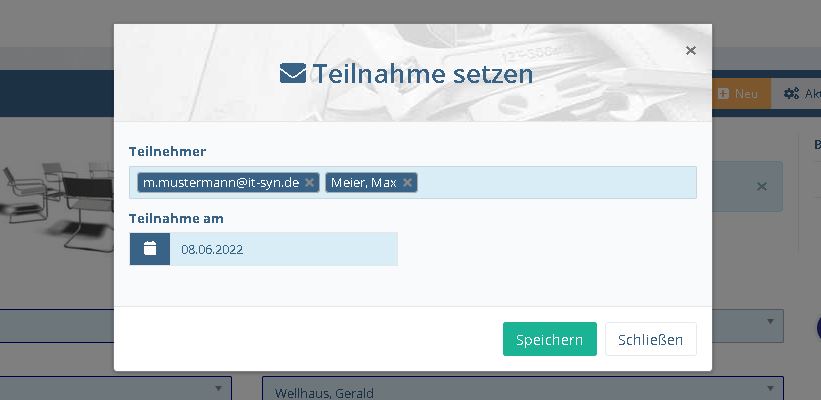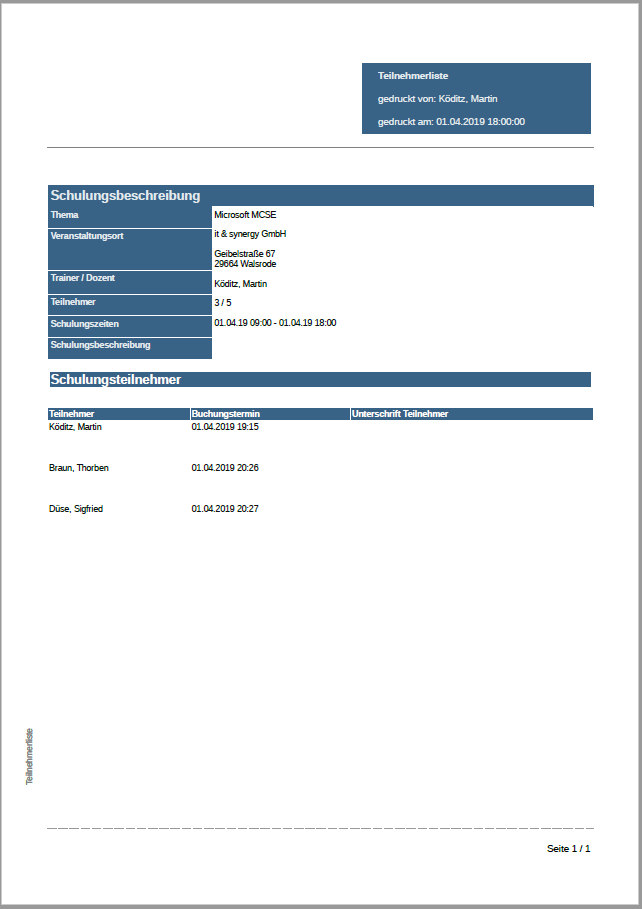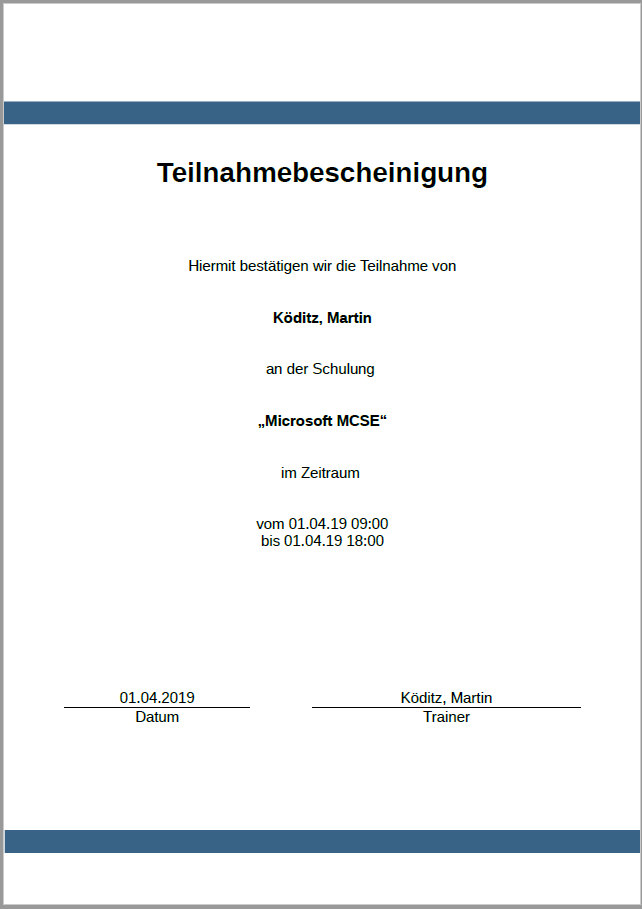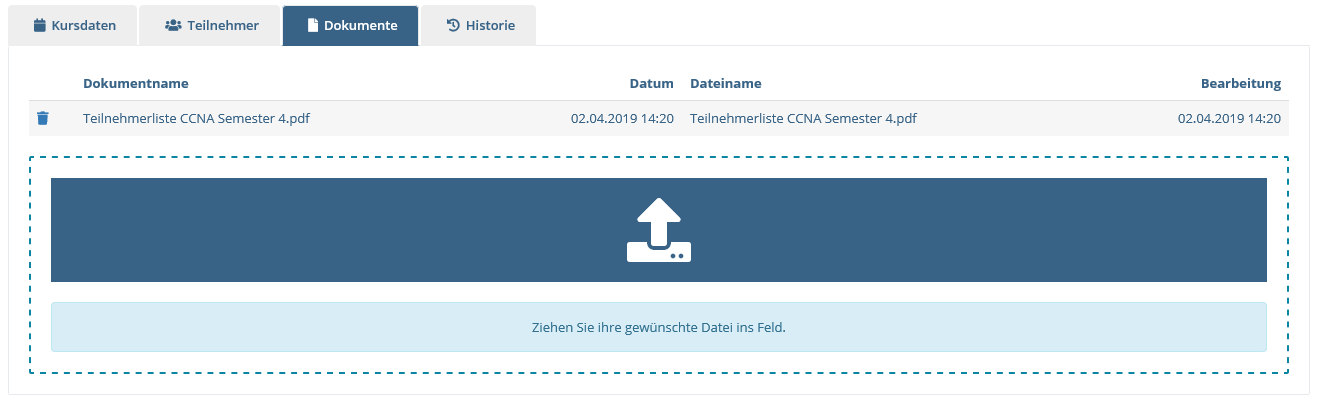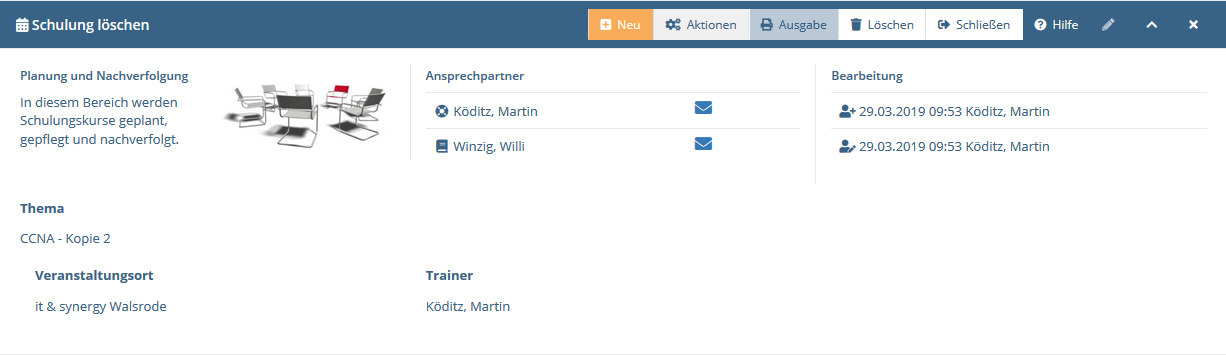1 Kurse planen #
Der Bereich Kursplanung dient der Anlage, Pflege und Nachverfolgung von Schulungen und Kursen für Ihre internen wie auch externen Mitarbeiter und Kunden.
1.1 Kursplanung #
Die Übersicht gliedert sich in die Bereiche Kopfbereich, Filterbereich und die Ergebnisliste.
Der Kopfbereich ist dreigeteilt und enthält einen kurzen Beschreibungstext zu Ihrer derzeitigen Ansicht. Im mittleren Bereich werden der organisatorische sowie der technische Kontakt zu diesem Modul angezeigt. Die Änderung dieser Daten ist über die Paketeinstellungen (Kapitel 3, Paketeinstellungen) möglich. Der rechte Bereich zeigt statistische Daten zur aktuellen Ansicht.
Die Filterbereich ermöglicht die Eingrenzung Ihrer Datensätze in der Ergebnisliste und zeigt derzeit aktive Filter an.
Die Ergebnisliste zeigt die Datensätze auf Basis Ihrer aktiven Filterung an.
1.1.1 Kurse suchen #
Geben Sie zum Filtern der Ergebnisliste die gewünschten Kriterien im Filterbereich der Kursüberischt ein und klicken Sie anschließend auf Suchen (Vgl. Abschnitt 1.1, „Kursplanung“ ). Die darunterliegende Ergebnisliste wird daraufhin neu geladen.
In der folgenden Tabelle ist aufgelistet, welche Bedeutungen die Felder des Filterbereiches für die Filterung der Ergebnisliste haben.
| Feld | Bedeutung |
|---|---|
| Suchbegriff | Anhand dieses Suchfeldes können Sie die Ausgabe nach dem Kursnamen, dem Trainer und dem Veranstaltungsort der Schulung filtern. |
| Niederlassung | Filtert die Kurse nach der Niederlassung (Ort), also den Standort der Niederlassung die für die Arbeitsstelle verantwortlich ist. |
| Fachgebiet | Möchten Sie nur Kurse in einem bestimmten Fachgebiet anzeigen, setzen Sie diesen Filter. |
| Qualifikation | Möchten Sie nur Kurse mit einem bestimmten Abschluss anzeigen, setzen Sie diesen Filter. |
| Termin von | Zeigt nur Kurse an, wo der Schulungsbeginn noch nicht überschritten wurde |
| Termin bis | Zeigt nur Kurse an, wo das Schulungsende noch nicht überschritten wurde |
Nachdem Sie Ihre Filterkriterien festgelegt und auf die Schaltfläche Suchen geklickt haben, wird im unteren Bereich die Ergebnisliste mit den passenden Datensätzen angezeigt (vgl. Abbildung 1.2, „Der Filterbereich der Kursübersicht“.
Die Beschreibung zu den einzelnen Spalten der Ergebnisliste können Sie folgender Tabelle entnehmen.
| Spalte | Beschreibung |
|---|---|
|
| Öffnen Sie über diese Schaltfläche die Schulung in der Maske zum Löschen, um den Kurs Abschnitt 1.3, „Schulung löschen“ zu löschen. |
| Thema | Gibt den Kursnamen an. |
| Veranstaltungsort | Gibt den Ort an, wo die Schulung stattfindet. Die möglichen Veranstaltungsorte werden aus den Stammdaten ermittelt und werden auch dort gepflegt (vgl. Stammdaten. |
| Teilnehmer | Zeigt die Anzahl der angemeldeten Teilnehmer an sowie die maximale Anzahl Teilnehmer. |
| Öffentlich | Zeigt an, ob der Kurs durch die Teilnehmer selbst buchbar ist (öffentlich) oder nur durch den Kursplaner (privat). |
| Kursbegin | Gibt das Datum und die Uhrzeit an, andem die Schulung beginnt. |
| Kursende | Gibt das Datum und die Uhrzeit an, andem die Schulung endet. |
| Trainer | Gibt den Trainer an, der die Schulung durchführt. |
| Bearbeitung | Gibt den Zeitpunkt und den Benutzer der letzten Änderung an. |
Die Ergebnisliste zeigt die Datensätze paketweise an. Beim Scrollen nach unten werden, falls vorhanden, weitere Datensätze geladen und angezeigt.
1.2 Neuen Kurs anlegen #
Möchten Sie eine neue Schulung erstellen, so betätigen Sie den Menüpunkt Neu → Kurs. Sie gelangen auf die Erfassungsmaske für einen neuen Kurs.
Möchten Sie einen vorhandene Kurs (weiter)bearbeiten, klicken Sie in der Ergebnisliste auf den zu bearbeitenden Datensatz.
Die Eingabefelder dieser Maske, werden nach der Beschreibung folgender Tabellen gefüllt:
| Feld | Beschreibung | Pflichtfeld |
|---|---|---|
| Thema | Bezeichnung des Kurses | Ja |
| Veranstaltungsort | Ort / Anschrift, wo der Kurs stattfindet. Quelle des Veranstaltungsortes sind die Stammdaten (vgl. Stammdaten. | Ja |
| Trainer | Name des bzw. der Trainers / Dozenten / Lehrers. Quelle des Veranstaltungsortes sind die Stammdaten (vgl. Stammdaten | nein |
| Max. Anzahl Teilnehmer | Gibt die zulässige Höchstgrenze der Schulung an. | Ja |
| Kursbeginn / Uhrzeit | Starttermin der Schulung. | Ja |
| Kursende / Uhrzeit | Endtermin der Schulung. | Ja |
| Maximale Anzahl Teilnehmer | Gibt an, wie viele Mitarbeiter maximal am Kurs teilnehmen können. Sobald diese Anzahl erreicht ist, kann sich kein weiterer Teilnehmer hinzubuchen. | Ja |
| Inhalte | Dies ist die Kursbeschreibung (Agenda). Diese Daten werden dem Teilnehmer bei der Einladung mitgeschickt. | Nein |
| Öffentlich sichtbar | Wenn dieser Punkt angehakt wurde, sind die Teilnehmerlisten durch alle Benutzer einsehbar. | Nein |
| Freigabe erforderlich? | Ist dieser Haken gesetzt, erscheint das Feld Freigabe-Text während der Kursbuchung durch die Mitarbeiter. Diese werden bei der Buchung einer Schulung aufgefordert den Freigabetext zu bestätigen. | Nein |
| Freigabe Text | Bei der Buchung einer Schulung muss der Benutzer diesen Text bestätigen. z.B. Freigabe durch Vorgesetzten wurde eingeholt. Der Benutzer bestätigt hiermit, die Vorgaben zur Schulung zu erfüllen. | Ja, wenn Freigebe erforderlich angehakt wurde. Sonst nein. |
Manche Felder sind, wie in der obigen Tabelle zu sehen, als Pflichtfelder festgelegt. Diese Felder müssen ausgefüllt werden, um den Kurs abspeichern zu können. Das Nichtausfüllen eines solchen Feldes führt zu einer entsprechenden Fehlermeldung.
Nach dem Ausfüllen der genannten Felder speichern Sie die Eingaben durch das Betätigen der Speichern-Schaltfläche ab. Der Eintrag wird im System hinterlegt und Sie erhalten zum Abschluss eine entsprechende Meldung.
Über die Schaltfläche Schließen gelangen Sie wieder zurück in die Übersicht Ihrer Schulungen (vgl. Abschnitt 1.1, „Kursplanung“).
1.2.1 Schulungsteilnehmer #
In diesem Register werden Ihnen die vorhandenen Kursteilnehmer angezeigt.
Beim Speichern einer Schulung sind grundsätzlich keine Teilnehmer gespeichert. Erst nach dem Anlegen eines neuen Kurses steht Ihnen das Register Teilnehmer zur Verfügung. Durch hinzufügen von Teilnehmer wird die Liste aktualisiert.
1.2.1.1 Teilnehmer einladen #
Möchten Sie einen neuen Kursteilnehmer hinzufügen, so betätigen Sie den Menüpunkt Neu → Teilnehmer hinzufügen.... Nun öffnet sich ein Popup zum Einladen von Teilnehmern.
Tragen Sie die E-Mail-Adresse oder den Namen eines Mitarbeiters ein und drücken Sie die Taste enter.
Der Teilnehmer wird in die Einladungsliste aufgenommen. Über das Löschen-Symbol
![]() können Sie einen Teilnehmer wieder aus der Liste entfernen.
können Sie einen Teilnehmer wieder aus der Liste entfernen.
Durch betätigen der Schaltfläche Senden werden die angegebenen Teilnehmer hinzugefügt. Außerdem erhält jeder Teilnehmer eine Einladung per E-Mail mit angehängtem Termineintrag im standardisierten iCal-Format für den Import in eine Groupware (Outlook) oder Terminsoftware (iPhone-Termine, etc.).
Möchten Sie einen Teilnehmer
löschen, so klicken Sie in der Teilnehmerliste
auf das Löschen-Symbol
![]() des betreffenden Datensatzes. Im nächsten Fenster werden Ihnen nochmals die Daten des Teilnehmers sowie Kurses angezeigt.
des betreffenden Datensatzes. Im nächsten Fenster werden Ihnen nochmals die Daten des Teilnehmers sowie Kurses angezeigt.
Mit dem Betätigen der Schaltfläche Löschen wird der Teilnehmer aus dem Kurs entfernt und Sie werden wieder auf die Kursmaske umgeleitet. Klicken Sie auf die Schaltläche Schließen um ebenfalls zurück zur Kursmaske zu gelangen. Hierbei wird der Teilnehmer nicht entfernt.
1.2.1.2 Teilnahmen setzen #
Möchten Sie für einen Teilnehmer die Kursteilnahme bestätigen, so betätigen Sie den Menüpunkt Aktionen → Teilnahmen setzen.... Nun öffnet sich ein Popup zur Teilnahmebestätigung der Kursteilnehmern.
Mit Klick in das Eingabefeld Teilnehmer können Sie Teilnehmer auswählen. Es werden hier alle Kursteilnehmer zur Auswahl angeboten. Im Eingabefeld Teilnahme am tragen Sie das Teilnahmedatum ein. Dieses Feld ist mit dem Kursende-Datum vorbelegt und wird übernommen als Abschlussdatum des Kurses, d. h. es ist der Beginn der Gültigkeit der erworbenen Qualifikation. Hinweis: Falls für die Qualifikation keine Gültigkeitsdauer gesetzt ist, wird mit Teilnahme setzen ein unbegrenzte Gültigkeit für die entsprechenden Teilnehmer übernommen.
Durch Betätigen der Schaltfläche Speichern wird die Kursteilnahme für die ausgewählten Teilnehmer gesetzt. Es wird das Teilnahmedatum gesetzt. Wenn in der Qualifikation eine Gültigkeit in Monaten eingetragen ist, wird das Gültig bis Datum für die Teilnehmer berechnet. Sie werden wieder auf die Kursmaske umgeleitet.
Klicken Sie auf die Schaltläche Schließen um ebenfalls zurück zur Kursmaske zu gelangen. Hierbei wird keine Kursteilnahme für die ausgewählten Teilnehmer gesetzt.
Sie können diesen Vorgang beliebig für die Kursteilnehmer wiederholen um ggf. ein neues Teilnahmedatum zu setzen.
1.2.1.3 Teilnehmerliste #
Über die Schaltfläche Ausgabe → Teilnehmerliste erstellen Sie ein gleichnamiges PDF, das neben den obligatorischen Kursdaten auch die Auflistung der Teilnehmer zur Unterschrift enthält.
Lassen Sie die Teilnehmerliste bei Kursbeginn durch den Kursleiter austeilen und von jedem Teilnehmer unterschreiben. Scannen Sie die Liste nach dem Kurs ein und hinterlegen Sie diese im Dokumentenreiter. So haben Sie jederzeit die Bestätigung der Teilnahme griffbereit.
1.2.1.4 Teilnahmebescheinigungen #
Nach Ende eines Kurses ist es üblich, den Teilnehmern eine Kursbescheinigung oder gar ein Zertifikat auszuhändigen. Dies geschieht über wenige Mausklicks.
Betätigen Sie die Schaltflächen Ausgabe → Teilnahmebescheinigungen. Das System erstellt nun auf Basis der Teilnehmerliste ein zusammenhängendes PDF, das alle Bescheinigungen enthält.
Alternativ zum Gesamt-PDF können Sie auch die Bescheinigung eines einzelnen Teilnehmers generieren. Rufen Sie die Teilnehmerliste auf (vgl. Abschnitt 1.2.1, „Schulungsteilnehmer“) und klicken Sie auf das Zertifikats-Symbol in der jeweiligen Teilnehmerzeile.
Sie können Ihrer Teilnahmebescheinigung ein einheitliches, professionelles Aussehen geben. Nutzen Sie dazu die mandantenspezifischen Berichtsvorlagen.
1.2.2 Dokumente hinzufügen #
Nach dem Speichern eines Kurses, können Sie diesem Dokumente per Drag&Drop hinzufügen.
Ziehen Sie ein Dokument, dass Sie der Schulung anhängen wollen, direkt von Ihrem PC auf diesen Bereich. Das Dokument wird nun der Schulung automatisch angefügt.
1.3 Schulung löschen #
Möchten Sie eine Schulung
löschen, so klicken Sie in der Ergebnisliste
(vgl. Abschnitt 1.1, „Kursplanung“)
auf das Löschen-Symbol
![]() des betreffenden Datensatzes. Es öffnet sich eine neue Seite mit einer
Sicherheitsabfrage.
des betreffenden Datensatzes. Es öffnet sich eine neue Seite mit einer
Sicherheitsabfrage.
Um die Schulung zu löschen, klicken Sie auf die Löschen-Schaltfläche. Danach wird die Schulung aus dem System entfernt und Sie erhalten eine Bestätigungsmeldung. Sie werden auf die Übersichtseite umgeleitet.